多くの友人は、コンピューターを使用しているときに黒い画面に遭遇しました。最近、一部のネチズンは、win10 の黒い画面がシステムに入るまでに時間がかかると報告しました。なぜ win10 の黒い画面が起動に時間がかかるのかわかりません。以下は、Windows 10 コンピューターで黒い画面が長時間続く理由と解決策の分析をエディターで提供します。
1. デスクトップを右クリックし、[新規] を選択し、[新規作成] を選択します。次のメニューの「テキストドキュメント」。
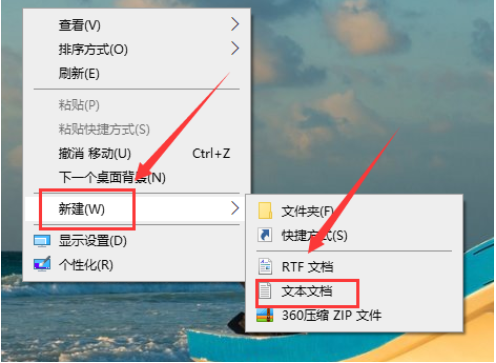 2. マウスをダブルクリックして作成した「テキストドキュメント」を開き、以下の記事の段落を「テキストドキュメント」にコピーします。
2. マウスをダブルクリックして作成した「テキストドキュメント」を開き、以下の記事の段落を「テキストドキュメント」にコピーします。
Windows アプリケーション登録バージョン番号 5.00。
[HKEY_LOCAL_MACHINE\SYSTEM\ControlSet001\{4D36E968-E325-11CE-BFC1-08002BE10318}\0000]
'EnableULPS=dword:00000000。
[HKEY_LOCAL_MACHINE\SYSTEM\ControlSet001\{4D36E968-E325-11CE-BFC1-08002BE10318}\0001]
'EnableULPS=dword:00000000。
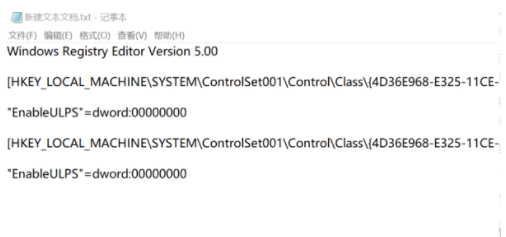 3. すべてのテキストを貼り付けたら、左側の [ドキュメント] をクリックし、第 1 レベルのツールバーで [名前を付けて保存] を選択します。
3. すべてのテキストを貼り付けたら、左側の [ドキュメント] をクリックし、第 1 レベルのツールバーで [名前を付けて保存] を選択します。
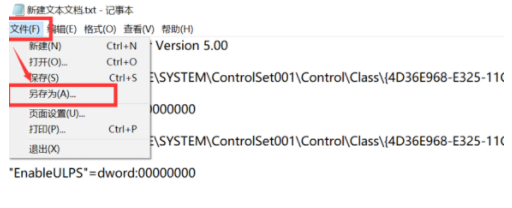 4.「ドキュメント」に保存されている「デスクトップ」を選択し、ファイル名を「開いたクラッシュを修復する.reg」とし、[保存の種類]を[保存の種類]に変更します。
4.「ドキュメント」に保存されている「デスクトップ」を選択し、ファイル名を「開いたクラッシュを修復する.reg」とし、[保存の種類]を[保存の種類]に変更します。
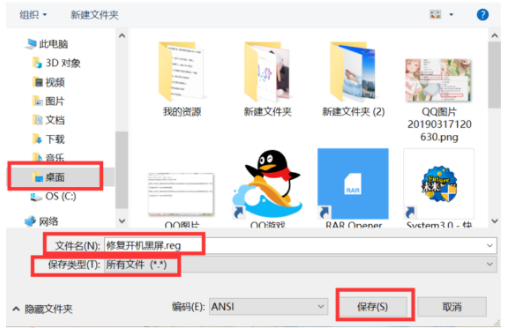 5. 過去を保存すると、デスクトップに「プログラム」が表示されますので、そのプログラムを右クリックし、下位メニューの[結合]を選択してください。
5. 過去を保存すると、デスクトップに「プログラム」が表示されますので、そのプログラムを右クリックし、下位メニューの[結合]を選択してください。
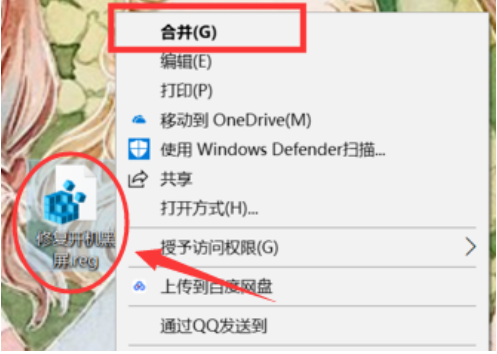 6. 次に、[レジストリ ファイル オンライン エディター] ダイアログ ボックスが表示され、[はい] オプションをクリックして黒い画面を修復します。
6. 次に、[レジストリ ファイル オンライン エディター] ダイアログ ボックスが表示され、[はい] オプションをクリックして黒い画面を修復します。
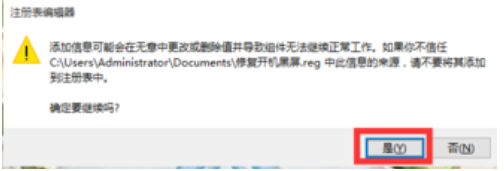 上記は、win10 でシステムに入る前に長い間黒い画面が表示される理由です。
上記は、win10 でシステムに入る前に長い間黒い画面が表示される理由です。
以上がWindows 10 システムの起動に時間がかかり、システム ソフトウェアに入る前に画面が黒くなるまでに時間がかかるのはなぜですか?の詳細内容です。詳細については、PHP 中国語 Web サイトの他の関連記事を参照してください。